画像をトリミングする(作品)
作品編集画面で画像の必要な部分だけを選び、トリミングできます。
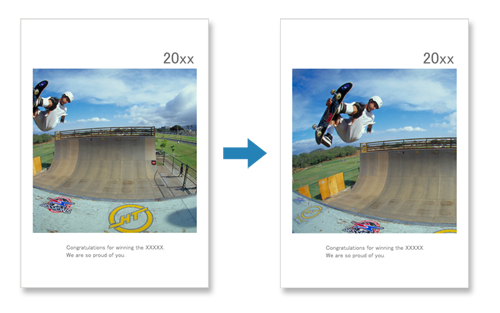
-
作品編集画面でトリミングしたい画像を選び、[トリミング]をタップする
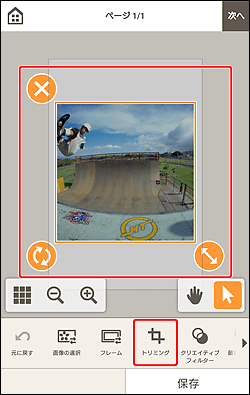
[トリミング]画面に切り替わります。
-
プレビューで確認しながら画像を拡大/縮小したり、回転したりする
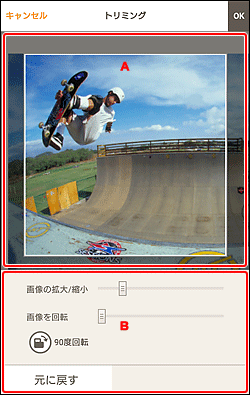
A:プレビューエリア
トリミング中の画像がプレビュー表示されます。
B:ツールエリア
- [画像の拡大/縮小]
-
スライドバーをドラッグすると、画像を自由に拡大/縮小できます。
 参考
参考- 画像を拡大すると、画面上の画像をドラッグしてトリミングする位置を設定できます。
- [画像を回転]
- スライドバーをドラッグすると、時計回りに画像を回転できます。
 [90度回転]
[90度回転]- タップするたびに、画像を右に90度回転できます。
- [元に戻す]
- トリミングを行う前の状態に戻せます。
-
画面右上の[OK]をタップする
作品編集画面に切り替わります。

